Skype– это отличное решение для общения в Интернете. После установки данного приложения на ваше Андроид устройство вы получаете практически все те же возможности, что и пользователи Скайпа на персональных компьютерах.
Но, приложение Skype имеет довольно неприятную особенность – его трудно закрыть. Из Скайпа не получится выйти также как с обычного приложения. Он будет продолжать висеть в памяти Андроид устройства, будет расходовать заряд аккумулятора, интернет трафик, а также надоедать вам постоянными уведомлениями о новых сообщениях. В этой статье мы рассмотрим сразу два способа, как выйти из Скайпа на Андроид.
Содержание
Выходим через боковое меню приложения
Для того чтобы выйти из Скайпа на Андроид необходимо открыть окно программы и нажать на иконку вашей аватарки. Данная иконка находится в правом верхнем углу программы.

После этого появится боковое меню с вашей аватаркой. Здесь в нижней части этого меню находится кнопка «Выход». Нажав на эту кнопку, вы полностью выйдете из Скайпа.
В других версиях Скайпа кнопка «Выход» может находиться в другом месте. В таких случаях нужно внимательно изучить интерфейс приложения и найти функцию выхода.
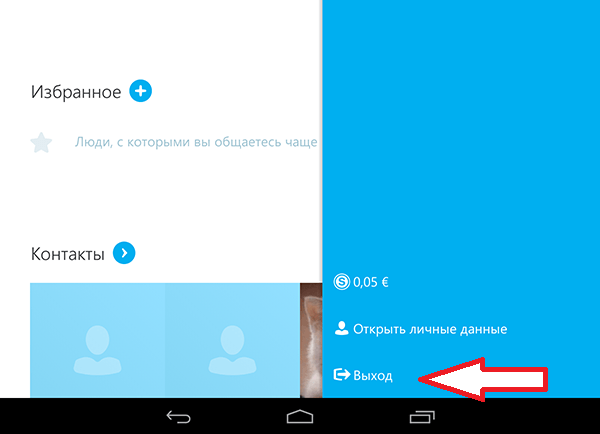
Обратите внимание! Если вы хотите выйти из аккаунта Скайп и при следующем запуске приложения войти под другим аккаунтом, то перед тем, как нажимать на кнопку «Выход» зайдите в настройки и отключите «Автоматическую авторизацию». Для этого нажмите на кнопку с тремя точками в правом верхнем углу и выберите пункт «Настройки».
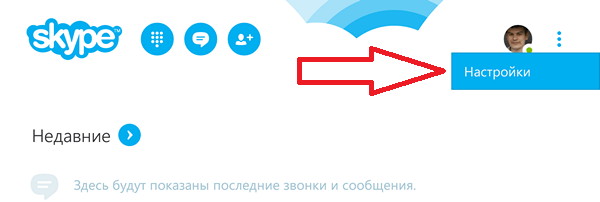
После этого вы сможете отключить функцию «Автоматическая авторизация». Для этого достаточно снять галочку напротив соответствующего пункта в настройках.
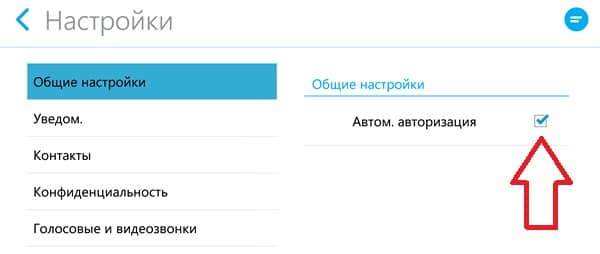
Выходим останавливая работу приложения
Кроме этого вы можете выйти из Скайпа, просто остановив работу этого приложения. Для этого нужно открыть верхнюю шторку с уведомлениями, нажать на уведомление Skype и удерживать его пока не появится кнопка «О приложении». После этого нажимаем на эту кнопку.

Дальше перед вами появится окно с информацией о приложении Skype. Здесь нужно нажать на кнопку «Остановить».
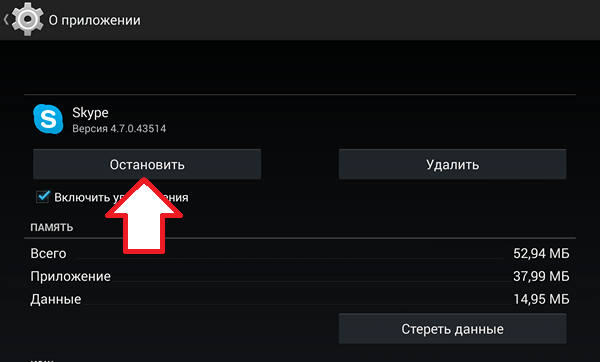
После этого появится предупреждение об остановке работы приложения. Нажимаем «OK».

После нажатия на кнопку «OK» нужно нажать на кнопку «Список приложений» и выйти из Скайпа так как вы выходите из обычных приложений. Другими словами Скайп нужно закрыть с помощью свайпа.

Нужно отметить, что закрывать Скайп с помощью свайпа нужно сразу после того как мы остановили его работу в окне «О приложении». Если остановить работу, а потом снова войти в Skype, то он начнет работать как обычно.
Нужно нажать кнопку на самом смартфоне в левом нижнем углу. Появится меню Скайпа, там выход. У меня так на Галакси S3 duos.
Да, такой вариант также возможен.
Это не правильная информация, эта кнопка просто выйдет в меню телефона, а не из аккаунта!!!!!!!!!!
Это правильная информация. Но, эта статья действительно только о том, как закрыть программу Скайп, чтобы не быть в онлайне. Для того чтобы выйти из аккаунта и зайти под другим аккаунтом, нужно сначала зайти в настройки и отключить автоматическую авторизацию. А после этого воспользоваться кнопкой «Выход», как написано в данной статье. В этом случае при следующем запуске Скайпа вы сможете ввести логин и пароль от другого аккаунта.
В любом случае, спасибо за наводку. Информация об этом моменте будет добавлена в статью.
В Леново А5 выход такой: нажимаете на аватарку , в верхнем правом углу появляется слово «выход». Жмёте на него. После чего выбираете: выйти из учетной или остаться в ней.